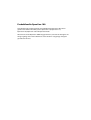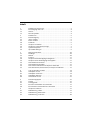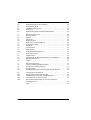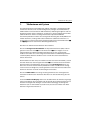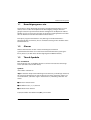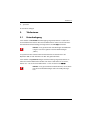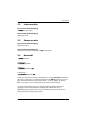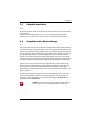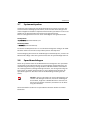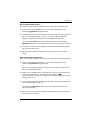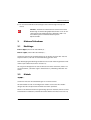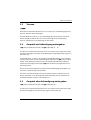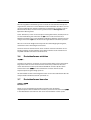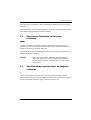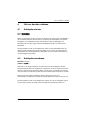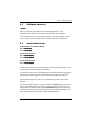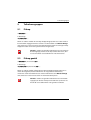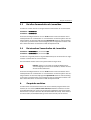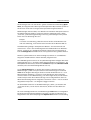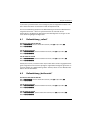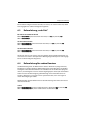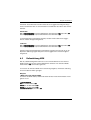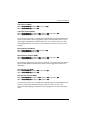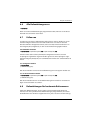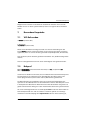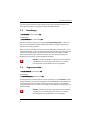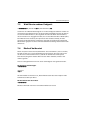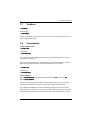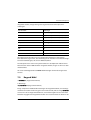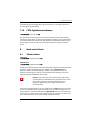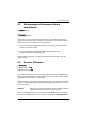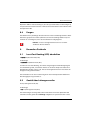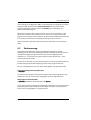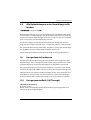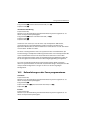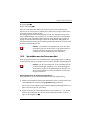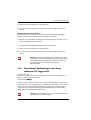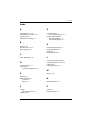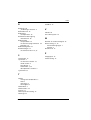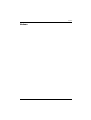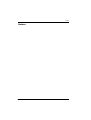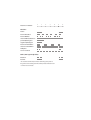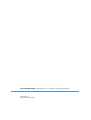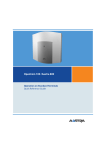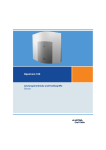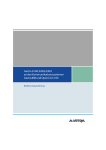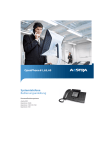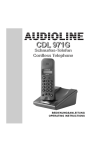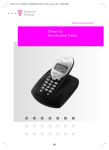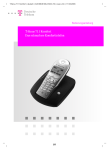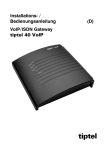Download OpenCom 100 - TelComTech
Transcript
OpenCom 100 Standard-Endgeräte am Kommunikationssystem OpenCom 100 Bedienungsanleitung Produktfamilie OpenCom 100 Diese Bedienungsanleitung gilt für die Produktfamilie OpenCom 100. Hierzu gehören die Kommunikationssysteme OpenCom 130, OpenCom 131, OpenCom 150, OpenCom 510 und OpenCom X320. Wird im Text auf die OpenCom 100 Bezug genommen, ist die Beschreibung für alle Anlagen gültig; sind einzelne Merkmale unterschiedlich ausgeprägt, erfolgt ein gesonderter Hinweis. Inhalt 1. 1.1 1.2 1.3 Telefonieren mit System . . . . . . . . . . . . . . . . . . . . . . . . . . . . . . . . . . . . . . . . . . 3 Berechtigung muss sein . . . . . . . . . . . . . . . . . . . . . . . . . . . . . . . . . . . . . . . . . . 4 Glossar . . . . . . . . . . . . . . . . . . . . . . . . . . . . . . . . . . . . . . . . . . . . . . . . . . . . . . . . . . . 4 Töne & Symbole . . . . . . . . . . . . . . . . . . . . . . . . . . . . . . . . . . . . . . . . . . . . . . . . . . 4 2. 2.1 2.2 2.3 2.4 2.5 2.6 2.7 2.8 Telefonieren . . . . . . . . . . . . . . . . . . . . . . . . . . . . . . . . . . . . . . . . . . . . . . . . . . . . . . 5 Externbelegung . . . . . . . . . . . . . . . . . . . . . . . . . . . . . . . . . . . . . . . . . . . . . . . . . . 5 Intern anrufen . . . . . . . . . . . . . . . . . . . . . . . . . . . . . . . . . . . . . . . . . . . . . . . . . . . . 6 Extern anrufen . . . . . . . . . . . . . . . . . . . . . . . . . . . . . . . . . . . . . . . . . . . . . . . . . . . 6 Kurzwahl . . . . . . . . . . . . . . . . . . . . . . . . . . . . . . . . . . . . . . . . . . . . . . . . . . . . . . . . . 6 Gespräch annehmen . . . . . . . . . . . . . . . . . . . . . . . . . . . . . . . . . . . . . . . . . . . . . 7 Gespräche in der Warteschlange . . . . . . . . . . . . . . . . . . . . . . . . . . . . . . . . . . 7 Systemweit parken . . . . . . . . . . . . . . . . . . . . . . . . . . . . . . . . . . . . . . . . . . . . . . . 8 Sprachbox abfragen . . . . . . . . . . . . . . . . . . . . . . . . . . . . . . . . . . . . . . . . . . . . . . 8 3. 3.1 3.2 3.3 3.4 3.5 3.6 3.7 3.8 3.9 Mehrere Teilnehmer . . . . . . . . . . . . . . . . . . . . . . . . . . . . . . . . . . . . . . . . . . . . .10 Rückfrage . . . . . . . . . . . . . . . . . . . . . . . . . . . . . . . . . . . . . . . . . . . . . . . . . . . . . . .10 Makeln . . . . . . . . . . . . . . . . . . . . . . . . . . . . . . . . . . . . . . . . . . . . . . . . . . . . . . . . . .10 Trennen . . . . . . . . . . . . . . . . . . . . . . . . . . . . . . . . . . . . . . . . . . . . . . . . . . . . . . . . .11 Gespräch mit Ankündigung weitergeben. . . . . . . . . . . . . . . . . . . . . . . . .11 Gespräch ohne Ankündigung weitergeben. . . . . . . . . . . . . . . . . . . . . . .11 Dreierkonferenz einleiten . . . . . . . . . . . . . . . . . . . . . . . . . . . . . . . . . . . . . . . .12 Dreierkonferenz beenden. . . . . . . . . . . . . . . . . . . . . . . . . . . . . . . . . . . . . . . .12 Zwei externe Teilnehmer im Gespräch verbinden . . . . . . . . . . . . . . . . .13 Zwei Teilnehmer (extern/intern) im Gespräch verbinden . . . . . . . . . .13 4. 4.1 4.2 4.3 4.4 Sich vor Anrufen schützen . . . . . . . . . . . . . . . . . . . . . . . . . . . . . . . . . . . . . . .14 Anklopfen ein/aus . . . . . . . . . . . . . . . . . . . . . . . . . . . . . . . . . . . . . . . . . . . . . . .14 Anklopfen annehmen . . . . . . . . . . . . . . . . . . . . . . . . . . . . . . . . . . . . . . . . . . .14 Anklopfen abweisen . . . . . . . . . . . . . . . . . . . . . . . . . . . . . . . . . . . . . . . . . . . . .15 Anrufschutz ein/aus . . . . . . . . . . . . . . . . . . . . . . . . . . . . . . . . . . . . . . . . . . . . .15 5. 5.1 5.2 5.3 5.4 Teilnehmergruppen . . . . . . . . . . . . . . . . . . . . . . . . . . . . . . . . . . . . . . . . . . . . .16 Pickup . . . . . . . . . . . . . . . . . . . . . . . . . . . . . . . . . . . . . . . . . . . . . . . . . . . . . . . . . .16 Pickup gezielt . . . . . . . . . . . . . . . . . . . . . . . . . . . . . . . . . . . . . . . . . . . . . . . . . . .16 Bei allen Sammelrufen ab-/anmelden . . . . . . . . . . . . . . . . . . . . . . . . . . . .17 Bei einzelnen Sammelrufen ab-/anmelden . . . . . . . . . . . . . . . . . . . . . . .17 6. 6.1 6.2 6.3 Gespräche umleiten . . . . . . . . . . . . . . . . . . . . . . . . . . . . . . . . . . . . . . . . . . . . .17 Rufumleitung „sofort“ . . . . . . . . . . . . . . . . . . . . . . . . . . . . . . . . . . . . . . . . . . .19 Rufumleitung „bei besetzt“ . . . . . . . . . . . . . . . . . . . . . . . . . . . . . . . . . . . . . .19 Rufumleitung „nach Zeit“ . . . . . . . . . . . . . . . . . . . . . . . . . . . . . . . . . . . . . . . .20 1 6.4 6.5 6.6 6.7 6.8 Rufumleitung für andere Benutzer . . . . . . . . . . . . . . . . . . . . . . . . . . . . . . .20 Rufumleitung MSN . . . . . . . . . . . . . . . . . . . . . . . . . . . . . . . . . . . . . . . . . . . . . .21 Alle Rufumleitungen aus . . . . . . . . . . . . . . . . . . . . . . . . . . . . . . . . . . . . . . . . .23 Follow me . . . . . . . . . . . . . . . . . . . . . . . . . . . . . . . . . . . . . . . . . . . . . . . . . . . . . . .23 Rufumleitungen für bestimmte Rufnummern. . . . . . . . . . . . . . . . . . . . .23 7. 7.1 7.2 7.3 7.4 7.5 7.6 7.7 7.8 7.9 7.10 Besondere Gespräche. . . . . . . . . . . . . . . . . . . . . . . . . . . . . . . . . . . . . . . . . . . .24 VIP-Ruf senden . . . . . . . . . . . . . . . . . . . . . . . . . . . . . . . . . . . . . . . . . . . . . . . . . .24 Babyruf . . . . . . . . . . . . . . . . . . . . . . . . . . . . . . . . . . . . . . . . . . . . . . . . . . . . . . . . .24 Durchsage . . . . . . . . . . . . . . . . . . . . . . . . . . . . . . . . . . . . . . . . . . . . . . . . . . . . . .25 Gegensprechen . . . . . . . . . . . . . . . . . . . . . . . . . . . . . . . . . . . . . . . . . . . . . . . . .25 Wahl für ein anderes Endgerät . . . . . . . . . . . . . . . . . . . . . . . . . . . . . . . . . . .26 Rückruf bei besetzt . . . . . . . . . . . . . . . . . . . . . . . . . . . . . . . . . . . . . . . . . . . . . .26 Türöffner . . . . . . . . . . . . . . . . . . . . . . . . . . . . . . . . . . . . . . . . . . . . . . . . . . . . . . . .27 Türgespräche. . . . . . . . . . . . . . . . . . . . . . . . . . . . . . . . . . . . . . . . . . . . . . . . . . . .27 Keypad-Wahl . . . . . . . . . . . . . . . . . . . . . . . . . . . . . . . . . . . . . . . . . . . . . . . . . . . .28 CSTA-Applikation bedienen . . . . . . . . . . . . . . . . . . . . . . . . . . . . . . . . . . . . . .29 8. 8.1 8.2 8.3 8.4 Noch mehr Schutz . . . . . . . . . . . . . . . . . . . . . . . . . . . . . . . . . . . . . . . . . . . . . . .29 Telefonschloss . . . . . . . . . . . . . . . . . . . . . . . . . . . . . . . . . . . . . . . . . . . . . . . . . . .29 Übertragung der Rufnummer fallweise unterdrücken . . . . . . . . . . . . .30 Benutzer-PIN ändern. . . . . . . . . . . . . . . . . . . . . . . . . . . . . . . . . . . . . . . . . . . . .30 Fangen . . . . . . . . . . . . . . . . . . . . . . . . . . . . . . . . . . . . . . . . . . . . . . . . . . . . . . . . . .31 9. 9.1 9.2 9.3 9.4 Besondere Zustände. . . . . . . . . . . . . . . . . . . . . . . . . . . . . . . . . . . . . . . . . . . . .31 Least Cost Routing (LCR) abschalten . . . . . . . . . . . . . . . . . . . . . . . . . . . . . .31 Gezielt über Leitwege anrufen . . . . . . . . . . . . . . . . . . . . . . . . . . . . . . . . . . .31 Zeitsteuerung . . . . . . . . . . . . . . . . . . . . . . . . . . . . . . . . . . . . . . . . . . . . . . . . . . .32 Alle Rufumleitungen in der Vermittlungsstelle löschen. . . . . . . . . . . .33 10. 10.1 10.2 10.3 10.4 Ferngesteuerte Funktionen . . . . . . . . . . . . . . . . . . . . . . . . . . . . . . . . . . . . . .33 Ferngesteuerte Wahl (Call Through) . . . . . . . . . . . . . . . . . . . . . . . . . . . . . .33 Rufumleitung aus der Ferne programmieren . . . . . . . . . . . . . . . . . . . . .34 Sprachbox aus der Ferne anrufen. . . . . . . . . . . . . . . . . . . . . . . . . . . . . . . . .35 Eine Internet-Verbindung aus der Ferne aufbauen (ISP-Trigger-Ruf ) . . . . . . . . . . . . . . . . . . . . . . . . . . . . . . . . . . . . . . . . . . . . . . . . .36 Index. . . . . . . . . . . . . . . . . . . . . . . . . . . . . . . . . . . . . . . . . . . . . . . . . . . . . . . . . . . .37 2 Telefonieren mit System 1. Telefonieren mit System Das Kommunikationssystem OpenCom 100 (im Folgenden „die OpenCom 100“) erlaubt den Anschluss von Standardendgeräten (analogen Standardtelefonen, ISDN-Telefonen und schnurlosen GAP-Telefonen). SMS-fähige Endgeräte und SIPEndgeräte werden ebenso akzeptiert. Sie können in dieser Konfiguration komfortabel telefonieren und die Leistungsmerkmale der OpenCom 100 über Kennzahlenprozeduren nutzen. Die vorliegende Anleitung beschreibt, wie Sie Ihr Telefon bedienen, um die gewünschten Funktionen ausführen zu können. Sie erreichen dies in den meisten Fällen mit der Eingabe einer Tastenkombination (* und # , R mit einer bestimmten Ziffernfolge kombiniert). Beachten Sie dabei die Besonderheiten Ihres Telefons: Bei einem analogen Standardtelefon mit Impulswahlverfahren (IWV) sind Eingaben mit der Stern-Taste * und der Raute-Taste # nicht möglich. Die Leistungsmerkmale der OpenCom 100 sind dadurch für Sie nur eingeschränkt nutzbar. Verwenden Sie an der Anlage deshalb Telefone mit Mehrfrequenzwahlverfahren (MFV). Moderne Telefone lassen sich oft zwischen beiden Wahlverfahren umschalten. Beim Telefonieren über SIP (d. h. Telefonieren über das Internet-Protokoll „Session Initiation Protocol“) ist die Eingabe der Raute # nur am Ende einer Kennzahlenprozedur oder einer Rufnummer zulässig. An einem SIP-Endgerät können Sie daher nur einen Teil der Kennzahlenprozeduren nutzen. Darüberhinaus ermöglichen manche SIP-Endgeräte, Leistungsmerkmale mit einfachem Tastendruck zu bedienen. Beachten Sie dazu die Anleitung des Herstellers. Bei einem ISDN-Telefon sind einige Leistungsmerkmale auch menügesteuert oder über Funktionstasten bedienbar. Beachten Sie dazu die Anleitung des Herstellers. An einem Telefon mit Display wird Ihnen die Rufnummer des Anrufers angezeigt, sofern Ihr Endgerät dies unterstützt und der Anrufer dieses Merkmal aktiviert hat. Darüber hinausgehende Anzeigen sind vom Gerät abhängig, die Anzeige der Gebühren (nur an ISDN-Telefonen) setzt voraus, dass diese Funktion vom Netzbetreiber eingerichtet worden ist. 3 Telefonieren mit System 1.1 Berechtigung muss sein Die meisten in dieser Anleitung genannten Leistungsmerkmale können Sie nur nutzen, wenn Sie über die entsprechende Berechtigung verfügen. Berechtigungen richtet Ihr Systemverwalter bei der Konfiguration der OpenCom 100 ein. Wenden Sie sich an ihn, wenn Sie Fragen zu einzelnen Leistungsmerkmalen haben oder ein Merkmal nicht zufriedenstellend nutzen können. Im Kapitel „Fragen und Antworten“ der „Montage- und Inbetriebnahme“Anleitung finden Sie Hinweise, wie Sie eventuelle Störungen Ihres Telefons selbst beheben können. 1.2 Glossar Weitere Informationen zu den in dieser Anleitung beschriebenen Systemmerkmalen finden Sie in dem mit Ihrem Kommunikationssystem gelieferten „Glossar“ (als PDF-Datei auf der beigelegten CD-ROM enthalten). 1.3 Töne & Symbole Hör- und Ruftöne Eine Tabelle der Hör- und Ruftöne finden Sie auf der Innenseite des Umschlags hinten (vorletzte Seite der PDF-Datei). Symbole H den Hörer aufnehmen GR im aktuellen Gespräch die Rückfrage-Taste drücken („in Rückfrage“-Zustand) An einigen SIP-Endgeräten ist statt der R-Taste eine Taste vorhanden, mit der Sie einen Teilnehmer „auf Halten legen“ und damit den „in Rückfrage-Zustand“ herstellen. * die Stern-Taste drücken 7 die Ziffern-Taste „x“ ( 7 ) drücken # die Raute-Taste drücken Z (xxx) die Ziffern der Rufnummer (Rnr) „xxx“ wählen 4 Telefonieren G … sprechen h den Hörer auflegen 2. Telefonieren 2.1 Externbelegung Ist Ihr Telefon auf manuelle Externbelegung eingestellt, können Sie sofort eine interne Rufnummer wählen. Bei externen Rufnummern müssen Sie die VorwahlKennzahl für die Externleitung (voreingestellt ist die Ziffer 0 ) vorwählen. Hinweis: Dies gilt ebenso für alle Rückfragen und Rufumleitungen nach extern (jedoch nicht für Rufumleitungen „MSN“). Ihr Systemverwalter stellt die Vorwahl-Kennzahl für alle Teilnehmer in der OpenCom 100 ein und informiert Sie über den geltenden Wert. Ist Ihr Telefon auf spontanes Belegen der Externleitung eingestellt, können Sie sofort eine externe Rufnummer wählen. Um interne Teilnehmer zu erreichen, wählen Sie – vor der internen Rufnummer – 2-mal die Stern-Taste * * . Hinweis: Dies gilt auch für die Zielrufnummern, die Sie beim Einrichten von Rufumleitungen oder eines Babyrufs angeben. 5 Telefonieren 2.2 Intern anrufen bei spontaner Externbelegung H** Z (interne Rnr) bei manueller Externbelegung HZ (interne Rnr) 2.3 Extern anrufen bei spontaner Externbelegung HZ (externe Rnr) bei manueller Externbelegung HZ (externe Vorwahl-Kennzahl, z. B. 0 ) (externe Rnr) 2.4 Kurzwahl H*7Z (KW-Nr) in Rückfrage: GR*7Z (KW-Nr) alternativ: H*7* Z (KW-Nr) # in Rückfrage: GR*7* Z (KW-Nr) # Sie können mit dieser Prozedur eine Rufnummer aus dem zentralen Telefonbuch über ihre 2-stellige oder 3-stellige Kurzwahlnummer (KW-Nr) abrufen. Die 2-stelligen Kurzwahlnummern liegen im Bereich 00…99, die 3-stelligen im Bereich 000…999. Fragen Sie Ihren Systemverwalter, welche Stellenzahl gilt. Das zentrale Telefonbuch wird von entsprechend berechtigten Benutzern gepflegt. Im zentralen Telefonbuch der OpenCom 100 können bis zu 2000 Rufnummern gespeichert sein, zu jeder Rufnummer können bis zu drei Kurzwahlnummern eingerichtet werden. 6 Telefonieren 2.5 Gespräch annehmen HG … Klingelt Ihr Telefon, heben Sie den Hörer ab oder benutzen Sie die Freisprechtaste Ihres Telefons. An der Art des Klingelns können Sie (an einem analogen Standardtelefon) erkennen, ob es sich um einen internen oder einen externen Anruf handelt. 2.6 Gespräche in der Warteschlange G… Der Systemverwalter kann für Ihr Telefon in der OpenCom 100 eine Warteschlange einrichten und freischalten. Während Sie sich im Gespräch befinden, werden neue Anrufe in diese Warteschlange aufgenommen, die Anrufer hören den Freiton. Die Anzahl der Anrufe, die in Ihre Warteschlange aufgenommen werden können, legt der Systemverwalter bei der Systemkonfiguration fest, z. B. 5 Anrufe. Ist diese Anzahl erreicht, hören weitere Anrufer den Besetztton. Die Anrufe in der Warteschlange werden nach ihrer Priorität (Babyrufe, Türrufe, VIP-Rufe, sonstige interne und externe Anrufe) vermittelt, gleichartige in der Reihenfolge ihres Eintreffens. Anrufe, die sich zu lange in der Warteschlange befinden, werden entfernt, die Anrufer hören daraufhin ebenfalls den Besetztton. Die Zeitspanne bis zum Auslösen von externen Anrufen ist vom Netzbetreiber festgelegt. Sie beträgt in Deutschland in der Regel 2 Minuten und in anderen europäischen Ländern in der Regel 3 Minuten. Eine Warteschlange für Ihr Telefon kann auch dann geführt werden, wenn es zu einer Teilnehmergruppe gehört, sie wirkt gleichzeitig bei der Umleitung von Gesprächen. Die Details finden Sie unter Teilnehmergruppen ab Seite 16 und Gespräche umleiten ab Seite 17. Hinweis: Wenn für Ihr Telefon eine Warteschlange aktiv ist, kann es sinnvoll sein, den Anklopfschutz einzuschalten. 7 Telefonieren 2.7 Systemweit parken Sie können (einen oder mehrere) Anrufe für einige Zeit „parken“ und in der Zwischenzeit weitere Telefongespräche führen, aber auch den Hörer auflegen und andere Tätigkeiten ausführen. Geparkte Anrufe werden systemintern in einer Liste geführt. Bis zu 10 Anrufe können hintereinander geparkt werden. Dieses Leistungsmerkmal kann mit einem SIP-Endgerät nicht genutzt werden. Anruf parken GR*16 (Park-Kennzahl 0-9) h Anruf entparken H*16 (Park-Kennzahl 0-9) Das Parken und Entparken kann an verschiedenen Endgeräten erfolgen. An ISDNTelefonen können Sie Anrufe auch per Menü parken und entparken. Die Berechtigung zum Parken von Verbindungen und die Zeitspanne, nach der ein Wiederanruf erfolgt, richtet der Systemverwalter bei der Systemkonfiguration ein. 2.8 Sprachbox abfragen Wenn der Systemverwalter für die Rufnummer Ihres Endgerätes eine Sprachbox eingerichtet hat, werden Anrufe, die Sie nicht entgegen nehmen (können), auf diese Box umgeleitet. Einige analoge Telefone und ISDN-Telefone unterstützen das Leistungsmerkmal „Message Waiting Indication“, also die Signalisierung von Nachrichten am Telefon. Damit werden z. B. nicht abgehörte Nachrichten der Sprachbox signalisiert. Beachten Sie dazu die Bedienungsanleitung des Herstellers. Hinweis: Um Ihre Sprachbox von einem SIP-Endgerätes aus anrufen und abfragen zu können, muss beim SIP-Endgerät die Funktion „Keypad als SIP-INFO-Nachricht“ aktiviert sein. Wie Sie diese Funktion einstellen, entnehmen Sie der Anleitung des Herstellers. Von Ihrem Telefon aus können Sie Sprachboxnachrichten abrufen und weiter bearbeiten: 8 Telefonieren Die Sprachbox direkt anrufen … (von einem Telefon aus, dessen Rufnummer Ihrer Sprachbox zugeordnet ist) 1. Geben Sie die interne Rufnummer ein, die Ihr Systemverwalter für die Anwendung OpenVoice eingerichtet hat. 2. Falls die Abfrage der Geheimzahl für die Sprachbox eingeschaltet ist, geben Sie diese nach der Aufforderung ein. Für eine neue Sprachbox erfolgt diese Abfrage in jedem Fall, die Geheimzahl ist auf „0000“ voreingestellt. Sie werden jetzt direkt mit Ihrer Sprachbox verbunden, die Anwendung OpenVoice informiert Sie, ob neue Nachrichten in dieser Sprachbox vorliegen. 3. Sie können nun Nachrichten abfragen und bearbeiten und Einstellungen für die Sprachbox vornehmen. 4. Für alle weiteren Bedienschritte folgen Sie den Anweisungen des Sprachmenüs. Über die Anwendung OpenVoice … (von einem Telefon aus, dessen Rufnummer Ihrer Sprachbox nicht zugeordnet ist) 1. Geben Sie die interne Rufnummer ein, die Ihr Systemverwalter für die Anwendung OpenVoice eingerichtet hat. Sie hören den Aufforderungstext, mit dem Sie zur Eingabe einer SprachboxNummer aufgefordert werden. 2. Geben Sie nun die Rufnummer des Endgerätes ein, dessen Sprachbox-Nachrichten Sie abfragen wollen. Bestätigen Sie die Eingabe mit * . Die Abfrage der Sprachbox ist nur möglich, wenn die Berechtigung zur „Fernabfrage“ aktiviert ist. 3. Falls die Abfrage der Geheimzahl für die Sprachbox eingeschaltet ist, geben Sie diese nach der Aufforderung ein. Die Anwendung OpenVoice informiert Sie, ob neue Nachrichten in Ihrer Sprachbox vorliegen. 4. Sie können nun Nachrichten abfragen und bearbeiten und Einstellungen für die Sprachbox vornehmen. 9 Mehrere Teilnehmer 5. Für alle weiteren Bedienschritte folgen Sie den Anweisungen des Sprachmenüs. Hinweis: Ausführliche Informationen zum Einsatz und zur Bedienung der Anwendung OpenVoice finden Sie in der Anleitung für die Zusatzkomponente „OpenVoice 200 – Das Voice-Mail-System im Kommunikationssystem OpenCom 100“. 3. Mehrere Teilnehmer 3.1 Rückfrage Intern: GR Z (interne Rnr oder KW-Nr) G … Extern: GR Z (externe Rnr oder KW-Nr) G … Sie können während eines Telefongesprächs ein zweites internes oder externes Gespräch führen, während die erste Verbindung gehalten wird. Nach Beendigung der Rückfrage telefonieren Sie wieder mit dem gehaltenen Teilnehmer (siehe Abschnitt Trennen auf Seite 11). An einigen SIP-Endgeräten ist statt der R-Taste eine Taste vorhanden, mit der Sie einen Teilnehmer „auf Halten legen“ und damit den „in Rückfrage-Zustand“ herstellen. 3.2 Makeln GR2G … Sie können zwischen zwei Verbindungen hin- und herschalten. An ISDN-Telefonen und an SIP-Endgeräten makeln Sie zwischen zwei Verbindungen über die entsprechende Funktionstaste bzw. per Menü. Wenn Sie mit beiden Teilnehmern gleichzeitig sprechen möchten, können Sie eine Dreierkonferenz aufbauen (siehe Abschnitt Dreierkonferenz einleiten auf Seite 12). 10 Mehrere Teilnehmer 3.3 Trennen GR1G … Bei mehreren Verbindungen können Sie eine davon (z. B. ein Rückfragegespräch) trennen, ohne den Hörer aufzulegen. An ISDN-Telefonen trennen Sie eine Verbindung über die entsprechende Funktionstaste bzw. per Menü. Wie Sie an einem SIP-Endgerät eine Verbindung trennen, entnehmen Sie der Anleitung des Herstellers. 3.4 Gespräch mit Ankündigung weitergeben GR (externe Vorwahl-Kennzahl, z. B. 0 ) Z (Ziel-Rnr) G … h Sie können ein ankommendes Gespräch an eine andere interne oder externe Rufnummer weitergeben. Nachdem Sie die Weitergabe angekündigt haben, legen Sie den Hörer auf. Ist der Teilnehmer, an den Sie das Gespräch weitergeben wollen, nicht erreichbar oder besetzt, trennen Sie diese Verbindung durch Drücken der R -Taste. Sie hören wieder einen Wählton und können eine neue Rückfrageverbindung aufbauen oder durch nochmaliges Drücken der R -Taste wieder mit dem gehaltenen Teilnehmer sprechen. Wie Sie an einem SIP-Endgerät ein Gespräch mit Ankündigung weitergeben, entnehmen Sie der Anleitung des Herstellers. Um einen externen Teilnehmer mit einem anderen externen Teilnehmer zu verbinden, benutzen Sie die Prozedur, die im Abschnitt Zwei externe Teilnehmer im Gespräch verbinden auf Seite 13 beschrieben ist. 3.5 Gespräch ohne Ankündigung weitergeben GR (externe Vorwahl-Kennzahl, z. B. 0 ) Z (Ziel-Rnr) h Sie können ein ankommendes Gespräch an eine andere interne oder externe Rufnummer weitergeben. Nach dem Freiton legen Sie den Hörer auf. 11 Mehrere Teilnehmer Wird die angebotene Verbindung nicht innerhalb einer bestimmten Zeitspanne angenommen, erhalten Sie einen Wiederanruf. Nach Abheben des Hörers sind Sie mit dem ursprünglichen Anrufer verbunden. Die Zeitspanne, nach der Sie einen Wiederanruf erhalten, wird von Ihrem Systemverwalter im Konfigurator der OpenCom 100 eingestellt. Ist der Teilnehmer, an den Sie das Gespräch weitergeben wollen, besetzt, trennen Sie diese Verbindung durch Drücken der R -Taste. Sie hören wieder einen Wählton und können eine neue Rückfrageverbindung aufbauen oder durch nochmaliges Drücken der R -Taste wieder mit dem gehaltenen Teilnehmer sprechen. Wie Sie an einem SIP-Endgerät ein Gespräch ohne Ankündigung weitergeben, entnehmen Sie der Anleitung des Herstellers. Um einen externen Teilnehmer mit einem anderen externen Teilnehmer zu verbinden, benutzen Sie die Prozedur, die im Abschnitt Zwei externe Teilnehmer im Gespräch verbinden auf Seite 13 beschrieben ist. 3.6 Dreierkonferenz einleiten GR3G … Sie führen ein Gespräch. Sie bauen eine weitere Verbindung auf (z. B. durch Rückfrage oder indem Sie einen weiteren Anruf annehmen). Sie können zwischen diesen Teilnehmern makeln (siehe Abschnitt Makeln auf Seite 10) oder durch Drücken der Tasten R3 eine Dreierkonferenz einleiten und mit beiden Gesprächspartnern gleichzeitig sprechen. An ISDN-Telefonen und an SIP-Endgeräten leiten Sie eine Dreierkonferenz über die entsprechende Funktionstaste bzw. per Menü ein. 3.7 Dreierkonferenz beenden makeln: GR2 beenden: h Wenn Sie eine Dreierkonferenz beenden und mit einem der beiden Gesprächspartner weiter telefonieren möchten, schalten Sie mit den Tasten R2 in den Makelzustand. Sie können dann einen der Teilnehmer trennen (siehe 12 Mehrere Teilnehmer Abschnitt Trennen auf Seite 11). Durch Auflegen des Hörers beenden Sie die Dreierkonferenz. An ISDN-Telefonen und an SIP-Endgeräten beenden Sie eine Dreierkonferenz über die entsprechende Funktionstaste bzw. per Menü. 3.8 Zwei externe Teilnehmer im Gespräch verbinden R#h Sie führen ein externes Gespräch und ein weiteres (externes) Gespräch wird gehalten. Sie können mit dieser Prozedur Ihr Gespräch an beide Teilnehmer weitergeben und diese miteinander verbinden. An ISDN-Telefonen und an SIP-Endgeräten benutzen Sie dazu die entsprechende Funktionstaste bzw. das Menü. Achtung! 3.9 Wenn Sie zwei von Ihnen gewählte externe Teilnehmer verbinden, werden Sie mit den entstehenden Gesprächskosten belastet. Zwei SIP-Leitungen können nicht verbunden werden! Zwei Teilnehmer (extern/intern) im Gespräch verbinden h Sie führen ein externes Gespräch und ein weiteres (internes) Gespräch wird gehalten. Wenn Sie das Gespräch abgeben und den externen Teilnehmer mit dem internen verbinden möchten, legen Sie einfach den Hörer auf. 13 Sich vor Anrufen schützen 4. Sich vor Anrufen schützen 4.1 Anklopfen ein/aus ein: H*43# aus: H#43# Wenn Sie angerufen werden, während Sie telefonieren, hören Sie den Anklopfton, der Sie auf den zweiten Anruf hinweist. Sie können den Anklopfton ausschalten (Anklopfen aus, Anklopfschutz ein) und wieder einschalten (Anklopfen ein, Anklopfschutz aus). Bei eingeschaltetem Anklopfschutz hört der Anrufer den Besetztton. An ISDN-Telefonen und an SIP-Endgeräten stellen Sie den Anklopfton über die entsprechende Funktionstaste bzw. per Menü ein/aus. Nicht alle SIP-Endgeräte unterstützen das Leistungsmerkmal „Anklopfen ein-/ausschalten“. Beachten Sie die Anleitung des Herstellers. 4.2 Anklopfen annehmen beenden: GhHG … makeln: GR2G … Während Sie ein Gespräch führen, werden Sie durch den Anklopfton auf den zweiten Gesprächswunsch hingewiesen. Sie können das erste Gespräch beenden und das neue Gespräch annehmen. Oder Sie halten das erste Gespräch, nehmen auch das zweite an und können jetzt zwischen beiden Gesprächspartnern makeln. Wenn Sie zwischen den Teilnehmern makeln, können Sie auch eine Dreierkonferenz aufbauen (siehe Abschnitt Dreierkonferenz einleiten auf Seite 12). An ISDN-Telefonen und an SIP-Endgeräten nehmen Sie ein per Anklopfen signalisiertes Gespräch über die entsprechende Funktionstaste bzw. per Menü an. 14 Sich vor Anrufen schützen 4.3 Anklopfen abweisen GR0G … Hören Sie während eines Gesprächs den Anklopfton, können Sie den Gesprächswunsch abweisen. Der Anrufer hört daraufhin den Besetztton. An ISDN-Telefonen und an SIP-Endgeräten weisen Sie ein per Anklopfen signalisiertes Gespräch über die entsprechende Funktionstaste bzw. per Menü ab. 4.4 Anrufschutz ein/aus für alle (interne und externe) Anrufe ein: H*42# aus: H#42# nur für interne Anrufe ein: H*421# aus: H#421# nur für externe Anrufe ein: H*422# aus: H#422# Sie können Ihr Telefon vor internen und externen Anrufen schützen (jedoch nicht vor VIP-Rufen und auch nicht vor Sammelrufen). Ihr Systemverwalter hat bei der Konfiguration Ihrer Benutzergruppe festgelegt, ob ein Anrufer ein Freizeichen oder ein Besetztzeichen hört, wenn Sie den Anrufschutz aktiviert haben; fragen Sie ihn nach der für Sie gültigen Einstellung. Ist der Anrufschutz aktiviert, hören Sie nach Abheben des Hörers den Sonderwählton. An einem SIP-Endgerät können Sie einen Anrufschutz nicht mit der hier beschriebenen Kennzahlenprozedur ein- und ausschalten. Sie können jedoch das Leistungsmerkmal mit dem Zusatzprogramm OpenCTI 50 bedienen. Voraussetzung ist, dass der Systemverwalter Sie berechtigt hat, dieses Programm zu nutzen. Hinweise dazu entnehmen Sie der Online-Hilfe der OpenCom 100. 15 Teilnehmergruppen 5. Teilnehmergruppen 5.1 Pickup H*0#G … in Rückfrage: GR*0#G … Wenn ein anderes Telefon Ihrer Pickup-Gruppe klingelt, können Sie den Anruf an Ihrem Telefon entgegennehmen. Ist für das andere Telefon eine Warteschlange aktiv, erhalten Sie das nächste zu vermittelnde Gespräch dieser Schlange. PickupGruppen werden von Ihrem Systemverwalter eingerichtet. Hinweis: Gehört der gerufene Teilnehmer zu einer weiteren Benutzergruppe, für die der Pickup-Schutz aktiviert ist, können Sie Anrufe für seine Rufnummer nicht heranholen. 5.2 Pickup gezielt H*0* Z (interne Rnr) # G … in Rückfrage: GR*0* Z (interne Rnr) #G … Wenn ein anderes Telefon außerhalb Ihrer Pickup-Gruppe klingelt, können Sie diesen Anruf gezielt (mit der Rufnummer des angerufenen Teilnehmers) annehmen. Ist für das Telefon dieses anderen Teilnehmers eine Warteschlange aktiv, erhalten Sie das nächste daraus zu vermittelnde Gespräch. Hinweis: Gehört der gerufene Teilnehmer zu einer Benutzergruppe, für die der Pickup-Schutz aktiviert ist, können Sie Anrufe für seine Rufnummer nicht gezielt heranholen. 16 Gespräche umleiten 5.3 Bei allen Sammelrufen ab-/anmelden Sie können sich bei allen für Sie eingerichteten Sammelrufen ab- und anmelden. abmelden: H*31# anmelden: H#31# An einem SIP-Endgerät können Sie sich nicht mit der hier beschriebenen Kennzahlenprozedur von Sammelrufen an- und abmelden. Sie können jedoch das Leistungsmerkmal mit dem Zusatzprogramm OpenCTI 50 bedienen. Voraussetzung ist, dass der Systemverwalter Sie berechtigt hat, dieses Programm zu nutzen. Hinweise dazu entnehmen Sie der Online-Hilfe der OpenCom 100. 5.4 Bei einzelnen Sammelrufen ab-/anmelden abmelden: H*31* Z (interne Rnr) # anmelden: H#31* Z (interne Rnr) # Sie können sich gezielt (mit Ihrer eigenen Rufnummer) bei einzelnen für Sie eingerichteten Sammelrufen ab- und anmelden. Alle Sammelrufe werden von Ihrem Systemverwalter eingerichtet. Hinweis: Wenn Sie das letzte erreichbare Mitglied einer Sammelrufgruppe sind und sich abmelden, erhalten weitere Anrufer ein Besetztzeichen. An einem SIP-Endgerät können Sie sich nicht mit der hier beschriebenen Kennzahlenprozedur von Sammelrufen an- und abmelden. Sie können jedoch das Leistungsmerkmal mit dem Zusatzprogramm OpenCTI 50 bedienen. Voraussetzung ist, dass der Systemverwalter Sie berechtigt hat, dieses Programm zu nutzen. Hinweise dazu entnehmen Sie der Online-Hilfe der OpenCom 100. 6. Gespräche umleiten Sie können für Sie bestimmte interne oder externe Anrufe (ausgenommen Sammelrufe) an eine andere (interne oder externe) Rufnummer umleiten. Das Ziel einer Rufumleitung kann auch eine im zentralen Telefonbuch gespeicherte Kurzwahlnummer sein (siehe dazu den Abschnitt Kurzwahl auf Seite 6). Dabei können Sie entscheiden, ob die Rufumleitung nur für interne Anrufe, nur für externe 17 Gespräche umleiten Anrufe oder generell – für alle Anrufe – gelten soll. Wenn die Anwendung OpenVoice, das integrierte Voice-Mail-System der OpenCom 100, installiert ist, können Anrufe auch auf eine für Sie eingerichtete Sprachbox umgeleitet werden. Rufumleitungen können sofort, nach Ablauf einer wählbaren Zeitspanne oder bei besetztem Endgerät erfolgen. Sie können mehrere Umleitungsarten („sofort“, „nach Zeit“, „bei besetzt“) gleichzeitig einrichten, je Umleitungsart kann jedoch immer nur eine Umleitung aktiv sein. Beispiel: Sie richten eine Umleitung „sofort für externe Anrufe“ auf die Nummer 333 und eine Umleitung „nach Zeit für interne Anrufe“ auf die Nummer 444 ein. Die Rufumleitung erfolgt in der OpenCom 100 oder – für externe Anrufe auf externe Ziele – auch in der Vermittlungsstelle des Netzbetreibers. Für Rufumleitungen „nach Zeit“ ist in der OpenCom 100 eine Zeitspanne voreingestellt, sie kann im Konfigurator der Web-Konsole vom Systemverwalter geändert werden. Wenn Ihr Systemverwalter Sie dazu berechtigt hat, können Sie auch Rufumleitungen für die Rufnummern anderer Benutzer programmieren. Für ISDN-Mehrgeräteanschlüsse ist die „Rufumleitung MSN“ verfügbar. Mit dieser Umleitung können Sie – die dafür notwendige Berechtigung vorausgesetzt – pro MSN (Mehrfachrufnummer) ankommende externe Gespräche auf externe Ziele umleiten (siehe auch Rufumleitung MSN ab Seite 21). Ist eine Warteschlange für Ihr Telefon aktiv, wird diese beim Einrichten von Rufumleitungen „sofort“ und „bei besetzt“ nicht berücksichtigt, ihr Inhalt wird nicht auf das Zielgerät übertragen. Bereits wartende Anrufe können Sie – nach Rücknahme der Umleitung – immer nur am ursprünglichen Gerät entgegen nehmen. Haben Sie eine Rufumleitung „nach Zeit“ eingerichtet, wird ein ankommendes Gespräch bei aktiver Warteschlange in diese aufgenommen und nach Ablauf der Umleitungszeit mit umgeleitet. Sie können es dann – wie alle anderen umgeleiteten Gespräche – am Zielgerät entgegen nehmen. An ISDN-Telefonen können Sie die Rufumleitungen „sofort“, „bei besetzt“ und „nach Zeit“ für alle, d. h. für interne und externe, Anrufe auch über Menü einstellen. An einem SIP-Endgerät können Sie Rufumleitungen nicht mit den im Folgenden beschriebenen Kennzahlenprozeduren einrichten. Sie können jedoch das Leistungsmerkmal mit dem Zusatzprogramm OpenCTI 50 bedienen. Voraussetzung 18 Gespräche umleiten ist, dass der Systemverwalter Sie berechtigt hat, dieses Programm zu nutzen. Hinweise dazu entnehmen Sie der Online-Hilfe der OpenCom 100. Das Least Cost Routing (LCR) kann bei Rufumleitungen auf externe Rufnummern ausgewertet werden – sofern Ihr Systemverwalter das LCR und dessen Anwendung in der OpenCom 100 entsprechend konfiguriert hat. Fragen Sie ihn nach der für Sie gültigen Konfiguration. 6.1 Rufumleitung „sofort“ für interne und externe Anrufe ein: H*21* (externe Vorwahl-Kennzahl, z. B. 0 ) Z (Ziel-Rnr) # aus: H#21# nur für interne Anrufe ein: H*211* (externe Vorwahl-Kennzahl, z. B. 0 ) Z (Ziel-Rnr) # aus: H#211# nur für externe Anrufe ein: H*212* (externe Vorwahl-Kennzahl, z. B. 0 ) Z (Ziel-Rnr) # aus: H#212# Anrufe (nur interne, nur externe oder alle) werden sofort auf das angegebene Endgerät umgeleitet und nicht am ursprünglich angewählten Endgerät signalisiert. Ist an Ihrem Telefon eine „Rufumleitung sofort“ aktiviert, hören Sie nach Abheben des Hörers den Sonderwählton. 6.2 Rufumleitung „bei besetzt“ für interne und externe Anrufe ein: H*67* (externe Vorwahl-Kennzahl, z. B. 0 ) Z (Ziel-Rnr) # aus: H#67# nur für interne Anrufe ein: H*671* (externe Vorwahl-Kennzahl, z. B. 0 ) Z (Ziel-Rnr) # aus: H#671# nur für externe Anrufe ein: H*672* (externe Vorwahl-Kennzahl, z. B. 0 ) Z (Ziel-Rnr) # aus: H#672# 19 Gespräche umleiten Bei besetztem Endgerät werden Anrufe (nur interne, nur externe oder alle) sofort zum angegebenen anderen Endgerät umgeleitet. 6.3 Rufumleitung „nach Zeit“ für interne und externe Anrufe ein: H*61* (externe Vorwahl-Kennzahl, z. B. 0 ) Z (Ziel-Rnr) # aus: H#61# nur für interne Anrufe ein: H*611* (externe Vorwahl-Kennzahl, z. B. 0 ) Z (Ziel-Rnr) # aus: H#611# nur für externe Anrufe ein: H*612* (externe Vorwahl-Kennzahl, z. B. 0 ) Z (Ziel-Rnr) # aus: H#612# Anrufe (nur interne, nur externe oder alle) werden beim gewählten Endgerät signalisiert und nach der in der OpenCom 100 festgelegten Zeitspanne zum angegebenen anderen Endgerät umgeleitet. 6.4 Rufumleitung für andere Benutzer Um Rufumleitungen für die Rufnummern anderer Benutzer zu programmieren, benötigen Sie die Berechtigung „Rufumleitung für andere Benutzer“. Die Rufumleitung für andere Benutzer können Sie außerdem nur für die Benutzer programmieren, deren Endgerät nicht vor diesem Zugriff gesperrt wurde (solche Benutzer haben ihrerseits die Berechtigung „Rufumleitung durch andere Benutzer verhindern“). Wenden Sie sich ggf. an Ihren Systemverwalter, wenn Sie Fragen zu diesen Berechtigungen haben. Rufumleitungen für die Rufnummern anderer Benutzer gelten immer für interne und externe Anrufe. sofort ein: H*214* Z (interne Rufnummer des Benutzers) *Z (Ziel-Rnr) # aus: H#214* Z (interne Rufnummer des Benutzers) # 20 Gespräche umleiten Anrufe für diesen Benutzer werden sofort auf das angegebene Endgerät umgeleitet. Der Benutzer hört an seinem Telefon nach Abheben des Hörers den Sonderwählton. bei besetzt ein: H*674* Z (interne Rufnummer des Benutzers) *Z (Ziel-Rnr) # aus: H#674* Z (interne Rufnummer des Benutzers) # Ist das Endgerät dieses Benutzers besetzt, werden Anrufe sofort zum angegebenen anderen Endgerät umgeleitet. nach Zeit ein: H*614* Z (interne Rufnummer des Benutzers) * Z (Ziel-Rnr) # aus: H#614* Z (interne Rufnummer des Benutzers) # Anrufe werden beim Endgerät dieses Benutzers signalisiert und nach der in der OpenCom 100 festgelegten Zeitspanne zum angegebenen anderen Endgerät umgeleitet. 6.5 Rufumleitung MSN Mit der „Rufumleitung MSN“ können Sie eine einzelne MSN aber auch mehrere MSNs gemeinsam auf eine externe Rufnummer umleiten. Die einzelnen MSNs werden durch * voneinander getrennt. Sie müssen die einzelnen MSNs nicht vollständig eingeben, die letzten eindeutig unterscheidbaren Ziffern genügen. Beispiel: „MSN sofort“ für mehrere MSNs Sie wollen die MSNs 86013, 86014 und 86554 auf das Ziel 861234 umleiten. Dazu geben Sie ein: H*213* 3 (für die MSN 86013) * 14 (für die MSN 86014) * 54 (für die MSN 86554) * 861234 (die Ziel-Rnr) # 21 Gespräche umleiten sofort (für eine MSN) ein: H*213*Z (MSN) *Z (Ziel-Rnr) # aus: H#213*Z (MSN) # sofort (für mehrere MSNs) ein: H*213* Z (MSN 1) *Z (MSN 2) * Z (Ziel-Rnr) # aus: H#213* Z (MSN 1) *Z (MSN 2) # Ein externer Anruf für eine in der OpenCom 100 konfigurierte MSN (Mehrfachrufnummer) wird sofort auf das angegebene externe Ziel umgeleitet und nicht am ursprünglich angewählten Endgerät signalisiert. Ist an Ihrem Telefon eine „Rufumleitung MSN sofort“ aktiv, hören Sie nach Abheben des Hörers einen Sonderwählton. bei besetzt (für eine MSN) ein: H*673* Z (MSN)*Z (Ziel-Rnr) # aus: H#673* Z (MSN) # bei besetzt (für mehrere MSNs) ein: H*673* Z (MSN 1) *Z (MSN 2) * Z (Ziel-Rnr) # aus: H#673* Z (MSN 1) *Z (MSN 2) # Bei besetztem Endgerät wird ein externer Anruf für eine in der OpenCom 100 konfigurierte MSN (Mehrfachrufnummer) sofort auf das angegebene externe Ziel umgeleitet. nach Zeit (für eine MSN) ein: H*613* Z (MSN) * Z (Ziel-Rnr) # aus: H#613* Z (MSN) # nach Zeit (für mehrere MSNs) ein: H*613* Z (MSN 1) *Z (MSN 2) * Z (Ziel-Rnr) # aus: H#613* Z (MSN 1) *Z (MSN 2) # Ein externer Anruf für eine in der OpenCom 100 konfigurierte MSN (Mehrfachrufnummer) wird beim gewählten Endgerät signalisiert und nach der in der OpenCom 100 festgelegten Zeitspanne zum angegebenen externen Ziel umgeleitet. 22 Gespräche umleiten 6.6 Alle Rufumleitungen aus H#2# Wenn Sie mehrere Rufumleitungen programmiert haben, können Sie mit dieser Prozedur alle auf einmal ausschalten. 6.7 Follow me Sie können eine interne „Rufumleitung sofort“ für Ihr eigenes Telefon an einem fremden Endgerät aktivieren und wieder deaktivieren. Sie müssen dazu die Benutzer-PIN Ihres Endgerätes kennen (siehe Seite 30). Anrufe werden dann an das Endgerät (Ziel) umgeleitet, an dem Sie die Prozedur eingegeben haben. am Zieltelefon einleiten H*22* Z (PIN der Quelle) * Z (Rnr der Quelle) # Anrufe werden sofort auf das (fremde) Ziel umgeleitet und nicht an Ihrem ursprünglich angewählten eigenen Telefon signalisiert. Am ursprünglich angewählten Endgerät (der Quelle) ist nach Abheben des Hörers der Sonderwählton zu hören. aus am eigenen Telefon H#21# (= Rufumleitung aus) Mit dieser Prozedur schalten Sie die Rufumleitung an Ihrem eigenen Telefon aus. aus an einem fremden Telefon H#22* Z (PIN der Quelle) * Z (Rnr der Quelle) # (= Rufumleitung aus) Mit dieser Prozedur können Sie die Rufumleitung für Ihr Telefon an einem beliebigen anderen Telefon ausschalten. 6.8 Rufumleitungen für bestimmte Rufnummern Außer den Rufumleitungen, die Sie selbst an Ihrem Telefon programmieren können, kann der Systemverwalter Rufumleitungen programmieren, bei denen die Rufnummer des Anrufers ausgewertet wird („SCF: Selective Call Forwarding“). 23 Besondere Gespräche Möglicherweise werden Sie deshalb von bestimmten Anrufern nicht erreicht. Wenden Sie sich an Ihren Systemverwalter, wenn Sie Fragen zu dieser Funktion haben. 7. Besondere Gespräche 7.1 VIP-Ruf senden H*# Z (interne Rnr) in Rückfrage: GR*# Z (interne Rnr) Wenn Sie zu VIP-Rufen berechtigt sind und eine interne Verbindung mit den Tasten *# einleiten, wird Ihr Anruf bei einem internen Teilnehmer auch dann signalisiert, wenn er sich vor Anrufen geschützt hat (Anklopfschutz, Anrufschutz). Dies gilt ebenso, wenn bei dem gerufenen Teilnehmer eine „Rufumleitung sofort“ aktiv ist. Dieses Leistungsmerkmal kann mit einem SIP-Endgerät nicht genutzt werden. 7.2 Babyruf ein: H*53* (externe Vorwahl-Kennzahl, z. B. 0 ) Z (Ziel-Rnr) # aus: H#53# Sie können Ihr Telefon so einrichten, dass mit Ablauf einer bestimmten Zeitspanne (voreingestellt sind 5 Sekunden) nach dem Abheben des Hörers immer eine vorher programmierte (interne oder externe) Rufnummer gewählt wird. Der Babyruf wird nicht ausgeführt, wenn Sie innerhalb der festgelegten Zeitspanne nach dem Abheben eine andere Rufnummer wählen. Die Zeitspanne wird in der OpenCom 100 auf einen Wert zwischen 0 und 20 Sekunden eingestellt. Sie gilt für alle Teilnehmer. Erfragen Sie den aktuellen Wert bei Ihrem Systemverwalter. An einem SIP-Endgerät können Sie den Babyruf nicht mit der hier beschriebenen Kennzahlenprozedur ein- und ausschalten. Sie können jedoch das Leistungsmerkmal mit dem Zusatzprogramm OpenCTI 50 bedienen. Voraussetzung ist, 24 Besondere Gespräche dass der Systemverwalter Sie berechtigt hat, dieses Programm zu nutzen. Hinweise dazu entnehmen Sie der Online-Hilfe der OpenCom 100. 7.3 Durchsage H*13* Z (interne Rnr) # in Rückfrage: GR*13* Z (interne Rnr) # Mit dieser Prozedur leiten Sie Durchsagen zu Systemendgeräten ein. Der Lautsprecher am Zieltelefon wird ohne Ruf eingeschaltet, Ihre Durchsage von den Anwesenden im Raum gehört. Wenn Sie eine Durchsage zu mehreren Systemendgeräten einleiten (z. B. an eine Sammelrufnummer, an der ein Ruf parallel signalisiert wird), hören alle gerufenen Teilnehmer gleichzeitig die Durchsage. Wenn einer dieser Teilnehmer auf die Durchsage antwortet (er nimmt das Gespräch an), wird die (Durchsage-) Verbindung zu den anderen Systemendgeräten beendet. Hinweis: Gehört ein gerufener Teilnehmer zu einer Benutzergruppe, für die „Durchsageschutz“ aktiviert ist, werden Durchsagen für seine Rufnummer nicht ausgeführt. 7.4 Gegensprechen H*131* Z (Geräte-ID) # in Rückfrage: GR*131* Z (Geräte-ID) # Nach Eingabe der Geräte-ID können Sie eine Durchsage an ein einzelnes Systemendgerät einleiten. Am gerufenen Endgerät wird das Mikrofon eingeschaltet und Ihr Gesprächspartner kann sofort auf Ihre Durchsage antworten. Die Funktion „Gegensprechen“ kann nicht für Durchsagen an eine Gruppe von Endgeräten verwendet werden. Hinweis: Gehört ein gerufener Teilnehmer zu einer Benutzergruppe, für die „Durchsageschutz“ aktiviert ist, werden Durchsagen für seine Rufnummer nicht ausgeführt. 25 Besondere Gespräche 7.5 Wahl für ein anderes Endgerät H*51* Z (Geräte-ID) * Z (Zielrufnummer) # Sie können eine Wahlvorbereitung für ein anderes Endgerät ausführen. Geben Sie die Geräte-ID des Endgerätes ein, für das die Wahl ausgeführt werden soll. Geben Sie dann die Rufnummer ein, die angerufen werden soll. Wenn der Teilnehmer, dessen Geräte-ID Sie eingegeben haben, das nächste Mal den Hörer abhebt (oder, beim Betrieb eines Headsets, die Sprechtaste des Headsets drückt), wird die gespeicherte Zielrufnummer automatisch gewählt. Die Programmierung bleibt 30 Sekunden gespeichert. Danach wird die Wahlvorbereitung automatisch wieder deaktiviert. 7.6 Rückruf bei besetzt Wenn die (interne oder externe) Rufnummer eines Teilnehmers, den Sie anrufen, besetzt ist, können Sie einen Rückrufwunsch hinterlegen. (Dies gilt nicht, wenn das Ziel eine Sammelrufnummer ist.) Sobald der Teilnehmer sein Gespräch beendet hat, klingelt Ihr Telefon. Wenn Sie den Hörer abheben, wird der Teilnehmer gerufen. Dieses Leistungsmerkmal kann mit einem SIP-Endgerät nicht genutzt werden. Rückrufwunsch hinterlegen G*37# alternativ: G6h An ISDN-Telefonen aktivieren Sie „Rückruf bei besetzt“ über die entsprechende Funktionstaste bzw. per Menü. Rückruf bei besetzt abschalten G#37# Mit dieser Prozedur nehmen Sie Ihren Rückrufwunsch zurück. 26 Besondere Gespräche 7.7 Türöffner H*11 in Rückfrage: GR*11 Sofern der Türöffner angeschlossen ist, können Sie ihn von Ihrem Telefon aus mit dieser Prozedur betätigen. 7.8 Türgespräche Türsprechstelle rufen H*101 in Rückfrage: GR*101 Ist Ihr System mit einer Türfreisprecheinrichtung verbunden, können Sie so mit einem Besucher sprechen. Wenn Sie eine Türfreisprecheinrichtung des Typs „DoorLine“ betreiben, nutzen Sie folgende Kennzahlenprozedur, um mit einem Besucher zu sprechen: H*102 in Rückfrage: GR*102 Türruf umleiten ein: H*151* (externe Vorwahl-Kennzahl, z. B. 0 ) Z (Ziel-Rnr) # aus: H#151# Sie können von der Türklingel signalisierte Gespräche auf eine andere (interne oder externe) Rufnummer umleiten (sogenannte „Apothekerschaltung“). In der OpenCom 100 können mehrere Türklingeln eingerichtet sein. Diese Türklingeln können Sie jeweils mit einer eigenen Kennzahlenprozedur umleiten. Wie viele Türklingeln vorhanden sind und mit welchen Kennzahlenprozeduren diese 27 Besondere Gespräche umgeleitet werden, hängt vom Typ der angeschlossenen Türfreisprecheinrichtung ab. Standard-TFE Türklingel 151 1 (nur bei Open Com 130, 131, 150) 152 2 (nur bei Open Com 130, 131, 150) 153 3 (nur bei Open Com 130, 131, 150) 154 4 (nur bei Open Com 150) TFE „DoorLine“ Türklingel 155 1 156 2 157 3 158 4 Alle Türgespräche werden nach einer bestimmten Zeitspanne automatisch beendet. Damit ist gesichert, dass Umleitungen von Türrufen nicht unbeabsichtigt zu Dauerverbindungen (z. B. auf eine Mailbox) führen. Die Zeitspanne kann von Ihrem Systemverwalter in der OpenCom 100 auf einen Wert zwischen 30 und 300 Sekunden eingestellt werden, fragen Sie ihn nach dem aktuellen Wert. An einem SIP-Endgerät können keine Rufumleitungen für Türrufe eingerichtet werden. 7.9 Keypad-Wahl H*12 Z (Keypad-Kennzahlen) in Rückfrage: GR*12 Z (Keypad-Kennzahlen) Einige europäische Netzbetreiber benötigen das Keypad-Protokoll, um Leistungsmerkmale einstellen zu können (gilt nicht in Deutschland). Mit der Folge *12 schalten Sie auf das Keypad-Protokoll um, anschließend geben Sie die vom Netzbetreiber vorgegebenen Keypad-Kennzahlen ein. Diese werden dann direkt an die 28 Noch mehr Schutz Vermittlungsstelle weitergegeben und dort bewertet. In der Regel erhalten Sie eine Ansage als Rückmeldung. 7.10 CSTA-Applikation bedienen H*17* Z (Kennzahl) # Das Kommunikationssystem kann um weitere Programme von Drittherstellern erweitert werden. Wenn das Programm Eingaben ermöglicht (z. B. die Einstellung einer Raumtemperatur) können Sie über spezielle Kennzahlenprozeduren diese Einstellungen vornehmen. Über die Kennzahlen informiert Sie der Systemverwalter. 8. Noch mehr Schutz 8.1 Telefonschloss aktivieren: H*33* Z (Benutzer-PIN) # deaktivieren: H#33* Z (Benutzer-PIN) # Sie können Ihr Telefon gegen unberechtigte Benutzung sperren. An Ihrem Telefon sind dann nur die Leistungsmerkmale verfügbar, die im Konfigurator der OpenCom 100 für die Benutzergruppe „Guests“ voreingestellt sind. Für die Funktion „Telefonschloss“ müssen Sie Ihre Benutzer-PIN eingeben (siehe auch Abschnitt Benutzer-PIN ändern auf Seite 30). Hinweis: Auch bei aktiviertem Telefonschloss können die landesspezifischen Notrufnummern gewählt werden, sofern diese in der Sonderliste Ihrer Benutzergruppe in der OpenCom 100 definiert sind. Fragen Sie dazu Ihren Systemverwalter. An einem SIP-Endgerät können Sie das Telefonschloss nicht mit der hier beschriebenen Kennzahlenprozedur aktivieren/deaktivieren. Sie können jedoch das Leistungsmerkmal mit dem Zusatzprogramm OpenCTI 50 bedienen. Voraussetzung ist, dass der Systemverwalter Sie berechtigt hat, dieses Programm zu nutzen. Hinweise dazu entnehmen Sie der Online-Hilfe der OpenCom 100. 29 Noch mehr Schutz 8.2 Übertragung der Rufnummer fallweise unterdrücken H*14 Z (Rnr) in Rückfrage: GR*14 Z (Rnr) Sie können für ein einzelnes Gespräch verhindern, dass Ihre Rufnummer übertragen wird und der von Ihnen angerufene interne oder externe Teilnehmer Ihre Rufnummer sieht. Die Prozedur ist nicht notwendig: ■ wenn für Ihre Benutzergruppe die Funktion „Rnr-Anzeige permanent unterdrücken“ eingestellt ist oder ■ wenn im Telefonbuch der OpenCom 100 für Ihre Rufnummer die Rufnummernunterdrückung aktiviert ist. An ISDN-Telefonen können Sie „Rufnummer fallweise unterdrücken“ auch per Menü einstellen. 8.3 Benutzer-PIN ändern H*99* Z (Benutzer-PIN alt) * Z (Benutzer-PIN neu) * Z (Benutzer-PIN neu) # Im Auslieferungszustand der OpenCom 100 ist die Benutzer-PIN auf „0000“ eingestellt. Kennzahlenprozeduren, die die Eingabe einer PIN erfordern, sollten Sie sich gegenüber anderen Benutzern vorbehalten. Ändern Sie daher die Benutzer-PIN bei Inbetriebnahme Ihres Telefons und sichern Sie die neue Ziffernfolge gegen unbefugte Benutzung. Die Benutzer-PIN kann einbis sechsstellig sein. Achtung! Vergessen Sie Ihre neue Benutzer-PIN nicht. Sollten Probleme auftreten, konsultieren Sie Ihren Systemverwalter. An einem SIP-Endgerät können Sie Ihre Benutzer-PIN nicht mit der hier beschriebenen Kennzahlenprozedur ändern. Sie können dies jedoch im Konfigurator der 30 Besondere Zustände OpenCom 100 tun. Voraussetzung ist, dass der Systemverwalter Sie berechtigt hat, Ihre persönlichen Daten zu ändern. Hinweise dazu entnehmen Sie der Online-Hilfe der OpenCom 100. 8.4 Fangen Die Rufnummern „böswilliger Anrufer“ können in der Vermittlungsstelle des Netzbetreibers gespeichert werden (sofern dieser Dienst beauftragt worden ist). Die Funktion ist auch möglich, wenn der Anrufer bereits aufgelegt hat! Hinweis: Dieses Leistungsmerkmal kann nur an ISDNTelefonen aktiviert werden. 9. Besondere Zustände 9.1 Least Cost Routing (LCR) abschalten H## Z (Netz-Kennzahl, Rnr) in Rückfrage: GR## Z (Netz-Kennzahl, Rnr) Sie können Least Cost Routing, das immer den günstigsten Verbindungsweg für eine Verbindung nutzt, ausschalten und für ein einzelnes Gespräch selbst einen Netzbetreiber wählen (call by call). Dieses Leistungsmerkmal kann mit einem SIPEndgerät nicht genutzt werden. Diese Prozedur ist nur dann notwendig, wenn LCR in der OpenCom 100 für Ihre Benutzergruppe eingeschaltet ist. 9.2 Gezielt über Leitwege anrufen H Z (Leitweg-Kennzahl, Rnr) in Rückfrage: GR Z (Leitweg-Kennzahl, Rnr) Die Verbindung zu einem gewünschten Teilnehmer wird in der OpenCom 100 automatisch oder gezielt über Leitwege aufgebaut. Ihr Systemverwalter richtet 31 Besondere Zustände diese Leitwege in der OpenCom 100 ein und legt für jeden Leitweg fest, wie dieser belegt wird. Mit der Vorwahl der Leitweg-Kennzahl vor der (internen oder externen) Rufnummer wählen Sie manuell gezielt einen Leitweg für eine gewünschte Verbindung aus. Mit gezielten Anrufen über Leitwege können Sie so z. B. die Teilnehmer in den Filialen eines großen Firmennetzes erreichen. Ebenso ist es über die manuelle Eingabe einer Leitweg-Kennzahl möglich, die Daten für die Gebührenabrechnung Ihrer privaten und dienstlichen Externgespräche getrennt zu erfassen. Über die aktuellen Leitwege und ihre Kennzahlen informiert Sie der Systemverwalter. 9.3 Zeitsteuerung In der OpenCom 100 können mehrere Zeitgruppen konfiguriert werden. Abhängig von der aktivierten Zeitgruppe werden ankommende Anrufe an unterschiedlichen Endgeräten signalisiert. Zwischen diesen Zeitgruppen kann automatisch – nach einem vom Systemverwalter eingerichteten Plan – oder manuell gewechselt werden. Sie können die Funktion nur dann programmieren, wenn der Systemverwalter für Ihre Benutzergruppe die Berechtigung „Zeitsteuerung“ freigeschaltet hat. Dieses Leistungsmerkmal kann mit einem SIP-Endgerät nicht genutzt werden. Automatische Zeitsteuerung aktivieren H*8# Sie aktivieren die automatische Zeitsteuerung. Diese Einstellung bleibt so lange erhalten, bis eine der vorhandenen Zeitgruppen manuell eingestellt wird. Zeitgruppe manuell einstellen H*8* Z (Nummer der Zeitgruppe, z. B. 1 ) # Sie schalten mit dieser Prozedur die gewünschte Zeitgruppe ein; die automatische Zeitsteuerung wird damit deaktiviert. Erkundigen Sie sich bei Ihrem Systemverwalter, wie viele Zeitgruppen er eingerichtet hat. 32 Ferngesteuerte Funktionen 9.4 Alle Rufumleitungen in der Vermittlungsstelle löschen H*184 Z (System-PIN) # Rufumleitungen können auch in der Vermittlungsstelle des Netzbetreibers eingerichtet werden. Für Neubelegungen oder für die Fehlersuche kann es sinnvoll sein, zunächst alle aktiven Rufumleitungen zu löschen. Sie können dies von einem Endgerät aus mit dieser Kennzahlenprozedur erreichen. Das Löschen erfolgt nach der Eingabe der Prozedur im Hintergrund und kann einige Zeit dauern (pro Leitung bis zu ca. 15 Sekunden). Haben Sie etwas Geduld. Die System-PIN wird vom Systemverwalter vergeben. Sie muss vom Auslieferungsstand („0000“) auf einen anderen Wert umgestellt worden sein. Dieses Leistungsmerkmal kann mit einem SIP-Endgerät nicht genutzt werden. 10. Ferngesteuerte Funktionen Die OpenCom 100 ermöglicht ferngesteuerte Anrufe und fernprogrammierbare Rufumleitungen. Diese Leistungsmerkmale werden vom Systemverwalter bei der Systemkonfiguration eingerichtet und erfordern die Eingabe der System-PIN. Die System-PIN wird vom Systemverwalter vergeben. Sie muss für diesen Zweck vom Auslieferungsstand („0000“) auf einen anderen Wert umgestellt worden sein. Außerdem kann jeder (entsprechend berechtigte) Inhaber einer Sprachbox seine Sprachbox von extern anrufen, um seine Nachrichten aus der Ferne abzufragen und zu bearbeiten sowie zentrale Einstellungen seiner Sprachbox zu verändern. 10.1 Ferngesteuerte Wahl (Call Through) ohne interne Zuordnung Z (reservierte Rnr) Warten Sie, bis die Verbindung zum Kommunikationssystem hergestellt ist. Sie hören einen positiven Quittungston. 33 Ferngesteuerte Funktionen Z (System-PIN) * (externe Vorwahl-Kennzahl, z. B. 0 ) Z (externe Rnr) # mit interner Zuordnung Z (reservierte Rnr) Warten Sie, bis die Verbindung zum Kommunikationssystem hergestellt ist. Sie hören einen positiven Quittungston. Z (System-PIN) * (externe Vorwahl-Kennzahl, z. B. 0 ) Z (externe Rnr) * Z (interne Rnr) # Sie können von extern (z. B. von zu Hause aus) die OpenCom 100 anrufen, anschließend eine externe Rufnummer wählen und dann auf Kosten des OpenCom 100-Anschlusses weiter telefonieren. Damit können Sie z. B. den Vorteil verschiedener Tarifzonen nutzen. Für dieses Leistungsmerkmal muss der Systemverwalter eine Rufnummer (für Fernsteuerung) in der OpenCom 100 eingerichtet haben. Der in der OpenCom 100 reservierten Rufnummer kann für diesen Zweck zusätzlich eine interne Rufnummer zugeordnet werden, über die der Wählvorgang ausgeführt werden soll. Bei der ferngesteuerten Wahl wird keine Berechtigungsprüfung durchgeführt. Das Least Cost Routing (LCR) wird bei der ferngesteuerten Wahl verwendet – sofern Ihr Systemverwalter das LCR und dessen Anwendung in der OpenCom 100 entsprechend konfiguriert hat. Fragen Sie ihn nach der für Sie gültigen Konfiguration. 10.2 Rufumleitung aus der Ferne programmieren einrichten Z (reservierte Rnr) Warten Sie, bis die Verbindung zum Kommunikationssystem hergestellt ist. Sie hören einen positiven Quittungston. Z (System-PIN) * Z (Ihre interne Rnr) * (externe Vorwahl-Kennzahl, z. B. 0 ) Z (Ziel-Rnr) # löschen Z (reservierte Rnr) Warten Sie, bis die Verbindung zum Kommunikationssystem hergestellt ist. Sie hören einen positiven Quittungston. 34 Ferngesteuerte Funktionen Z (System-PIN) * Z (Ihre interne Rnr) # Über die in der OpenCom 100 für die Fernsteuerung reservierte Rufnummer können Sie aus der Ferne eine „Rufumleitung sofort“ für Ihre eigene Rufnummer einrichten und auch wieder löschen. Diese fernprogrammierte Umleitung überschreibt eine eventuell bereits intern aktive. Rufumleitungen „bei besetzt“ und „nach Zeit“ sind davon nicht betroffen. Falsche bzw. nicht vorhandene Rufnummern werden abgewiesen. Ihre Berechtigung wird wie bei Rufumleitungen innerhalb der OpenCom 100 geprüft. Die korrekte Eingabe wird mit positiven Quittungstönen beantwortet, die externe Verbindung anschließend beendet. Hinweis: Die Prozedur wird abgebrochen, wenn zwischen der Eingabe von zwei Zeichen mehr als 60 Sekunden Pause auftreten. Mit dieser Zeitspanne sind ferngesteuerte Funktionen auch von GSM-Handys aus realisierbar. 10.3 Sprachbox aus der Ferne anrufen Wenn Ihr Systemverwalter eine Sprachbox mit der Berechtigung zur Fernabfrage eingerichtet hat, können Sie die Box auch von extern abfragen und konfigurieren. Hinweis: Um Ihre Sprachbox von einem SIP-Endgerätes aus anrufen und abfragen zu können, muss beim SIP-Endgerät die Funktion „Keypad als SIP-INFO-Nachricht“ aktiviert sein. Wie Sie diese Funktion einstellen, entnehmen Sie der Anleitung des Herstellers. Mit der Rufnummer der Anwendung OpenVoice … (diese Rufnummer ist in die kommende Anrufverteilung aufgenommen) 1. Wählen Sie die MSN bzw. die Anlagen-Rufnummer, der Ihr Systemverwalter die interne Rufnummer der Anwendung OpenVoice zugeordnet hat. Warten Sie, bis die Verbindung zum Kommunikationssystem hergestellt ist. Sie hören eine Nachricht Ihrer Sprachbox. 2. Geben Sie danach die interne Rufnummer Ihrer Sprachbox ein – d. h. die Rufnummer des Endgerätes, das der Sprachbox zugeordnet worden ist. Bestätigen Sie die Eingabe mit * . 35 Ferngesteuerte Funktionen 3. Geben Sie die Geheimzahl Ihrer Sprachbox ein. 4. Für alle weiteren Bedienschritte folgen Sie den Anweisungen des Sprachmenüs. Mit der Rufnummer Ihres Telefons … (die Rufnummer Ihres Telefons ist in die kommende Anrufverteilung aufgenommen, Sie haben das Telefon auf die Sprachbox umgeleitet) 1. Wählen Sie die MSN bzw. die Anlagen-Durchwahlnummer, unter der Sie von externen Anrufern erreicht werden. 2. Sie hören den Begrüßungstext für Anrufer Ihrer Sprachbox. 3. Geben Sie die Geheimzahl Ihrer Sprachbox ein. 4. Für alle weiteren Bedienschritte folgen Sie den Anweisungen des Sprachmenüs. Hinweis: Ausführliche Informationen zum Einsatz und zur Bedienung der Anwendung OpenVoice finden Sie in der Anleitung für die Zusatzkomponente „OpenVoice 200 – Das Voice-Mail-System im Kommunikationssystem OpenCom 100“. 10.4 Eine Internet-Verbindung aus der Ferne aufbauen (ISP-Trigger-Ruf) Z (reservierte Rnr) Warten Sie, bis die Verbindung zum Kommunikationssystem hergestellt ist. Sie hören einen positiven Quittungston. Z (System-PIN) * # Wenn das Kommunikationssystem über eine Dialup-Verbindung an das Internet angebunden ist, kann ein Mitarbeiter von außerhalb veranlassen, dass das System für ihn eine Internet-Verbindung aufbaut (ISP-Trigger-Ruf ). Dadurch wird das System über das Internet erreichbar und ermöglicht damit z. B. einen Verbindungsaufbau für eine RAS-VPN-Verbindung. Hinweis: Diese Funktion ist nur an einem Kommunikationssystem OpenCom X320 verfügbar. 36 Index Index A G Anklopfschutz 7, 14 Anklopfton ausschalten 14 Anrufschutz 15 Apothekerschaltung 27 Gegensprechen zum Systemendgerät 25 Gespräch weitergeben mit Ankündigung 11 ohne Ankündigung 11 B Babyruf 24 Benutzer-PIN 23, 29 Berechtigungen 4 C CSTA-Applikation 29 D Dreierkonferenz 12 Durchsagen zu Systemendgeräten 25 K Kennzahlenprozeduren 3 Keypad-Protokoll 28 Kurzwahl 6 Kurzwahlnummer 6 L Least Cost Routing (LCR) 31 Leistungsmerkmale 4, 28, 29 Leitwege 31 Leitweg-Kennzahl 32 M E Entparken 8 Externbelegung 5 manuell 5 spontan 5 Makeln 10 N Notrufnummern 29 F P Fangen böswillige Anrufer 31 Follow me 23 Parken 8 Pickup-Gruppe 16 37 Index R Türöffner 27 Rückfrage 10 „in Rückfrage“-Zustand 4 Rückrufwunsch 26 Rufnummer von OpenVoice 35 Rufnummernübertragung unterdrücken 30 Rufumleitung auf Sprachbox 18 aus der Ferne programmieren 34 Zeitgeber 18 Rufumleitung MSN 18 Rufumleitungen 17 alle aktiven löschen 23, 33 V S Sammelrufe 17 Sprachbox 8 aus der Ferne anrufen 35 direkt anrufen 9 Fernabfrage 9 Geheimzahl 9, 36 über OpenVoice anrufen 9 System-PIN 33 T Telefon analoge Standardtelefone 3 ISDN 3 mit Display 3 SIP-Endgerät 3 Telefonbuch 6 Telefonschloss 29 Trennen 11 Türfreisprecheinrichtung 27 Türklingel 27 38 VIP-Ruf 24 Voice-Mail-System 18 W Wahl für ein anderes Endgerät 26 Warteschlange 7, 18 für Teilnehmergruppe 7 Priorität 7 Wiederanruf 12 Z Zeitgruppen 32 Zeitsteuerung 32 Index Notizen 39 Index Notizen 40 Zeitachse in Sekunden 0 1 2 3 4 Hörtöne Freiton interner Besetztton interner Wählton externer Wählton/Dauerton positiver Quittungston negativer Quittungston interner Sonderwählton externer Sonderwählton Anklopfton Sensor-Sonderton Rufe (analoge Endgeräte) Externruf* Internruf * Der erste Ruf ist ein Einfachruf, alle weiteren dann als Doppelruf periodisch. Die genannten Töne und Rufe gelten in Deutschland; in anderen Ländern können sie sich hiervon unterscheiden. 5 6 Aastra DeTeWe GmbH • Zeughofstraße 1 • D-10997 Berlin • www.Aastra-DeTeWe.de Stand: 05.2007 Änderungen vorbehalten